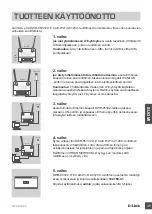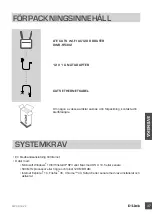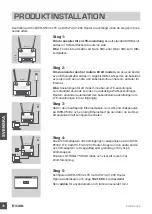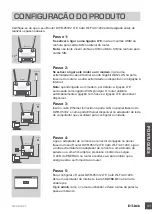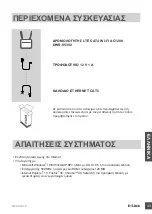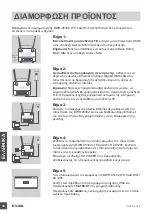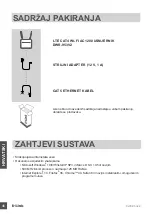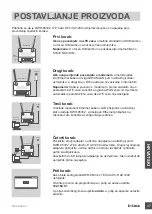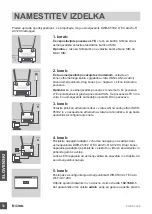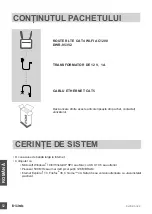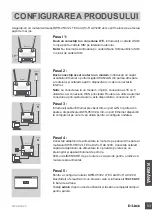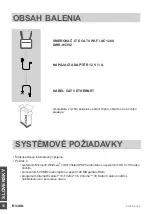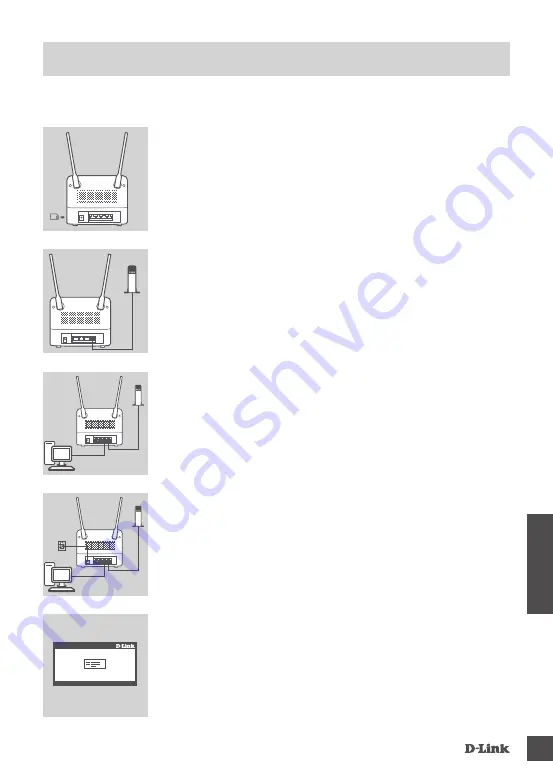
DWR-953V2
47
H
R
VAT
S
K
I
Pobrinite se da je DWR-953V2 LTE Cat4 Wi-Fi AC1200 usmjernik isključen s napajanja prije
provođenja sljedećih koraka.
Prvi korak:
Ako se povezujete na LTE vezu,
umetnite standardnu USIM karticu
u utor za SIM karticu na bočnoj strani usmjernika.
Napomena:
U utor za SIM karticu ne pokušavajte umetnuti Nano
SIM ili Micro SIM.
Drugi korak:
Ako ovaj usmjernik povezujete s modemom
,
umetnite jedan
kraj Ethernet kabela u Gigabit WAN/LAN port na stražnjoj strani
usmjernika, a drugi kraj u žični uređaj za povezivanje s internetom.
Napomena:
Kada je povezan s modemom, prema zadanim će se
postavkama LTE veza koristiti kao glavna WAN veza. Usmjernik će
automatski uporabiti žičnu vezu ako LTE veza nije dostupna.
Treći korak:
Umetnite isporučeni Ethernet kabel u LAN priključak na stražnjoj
ploči uređaja DWR-953V2, a dostupan Ethernet priključak na
računalu ćete koristiti za konfiguriranje jedinice.
SIM
kartica
Usmjernik
Usmjernik
Osobno
računalo
Modem
Peti korak:
Kako biste konfigurirali DWR-953V2 LTE Cat4 Wi-Fi AC1200
usmjernik:
Otvorite prozor web-preglednika pa u polje za adresu upišite
192.168.0.1
U polje korisničkog imena upišite
admin
, a polje za zaporku ostavite
praznim.
Četvrti korak:
Priključite strujni adapter u utičnicu napajanja na stražnjoj ploči
DWR-953V2 LTE Cat4 Wi-Fi AC1200 usmjernika. Drugi kraj strujnog
adaptera priključite u zidnu utičnicu ili strujni razdjelnik i pritisnite
gumb za uključivanje.
Zasvijetlit će LED lampica napajanja na usmjerniku i tako označiti da
usmjernik prima napajanje.
Usmjernik
Modem
Osobno
računalo
Usmjernik
Modem
POSTAVLJANJE PROIZVODA